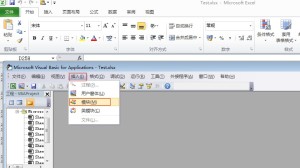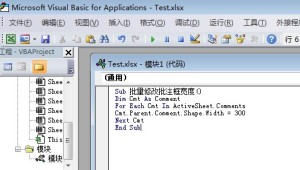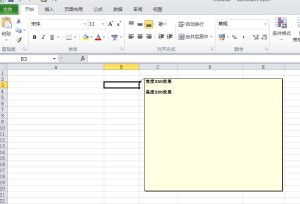Excel批量修改批注框大小(宽度与高度)的方法,批量修改好批注框的大小以后,可以达到统一尺寸的效果。
假设你的一个工作表,里面有几百甚至上千个批注,并且他们的大小都不是统一的,如果想将他们都改成统一的大小,该如何操作? 一个一个的去修改?显然这是不现实的,这里要用到的方法需要用到excel的VBA编辑器。
方法如下:(这里以将excel工作表内所有的批注改为宽度350,高度改为250为例)
1.打开 你的 excel 工作薄,按下 Alt + F11 键,调出excel的VBA编辑器;
2. 单击菜单栏上的“插入”,打开的菜单单击“模块”命令,如图:
3. 将下面的代码复制到模块框中,这里以将所有批注的宽度改为350为例:
Sub 批量修改批注框宽度()
Dim Cmt As Comment
For Each Cmt In ActiveSheet.Comments
Cmt.Parent.Comment.Shape.Width = 350
Next Cmt
End Sub
4. 单击工具栏绿色的“运行”按钮或直接按F5键;
效果如图:
重复上面两步,将所有批注高度修改成250,需要将width修改成为Heigh,并将大小改为250,代码如下:
Sub 批量修改批注框高度()
Dim Cmt As Comment
For Each Cmt In ActiveSheet.Comments
Cmt.Parent.Comment.Shape.Height = 250
Next Cmt
End Sub
5. 点击右上角关闭按钮 退出VBA编辑器窗口,现在让我们来看一下效果图:
这样,我们就完成了批量修改所有excel批注框大小的任务了。
这里注意一下,如果你的工作簿里有多个工作表,那么在运行VBA代码之前,需要先在VBA编辑器的左上方“Microsoft Excel 对象” 这里选择你需要修改的那个工作表再运行代码。
今天想到去修改excel批注框大小的原因是 因为平时整理编辑excel的时候 没注意一些细节,导致有些批注大小出现混乱的情况,有些批注框变得异常的大,有些又变得异常的小,有的甚至就变成了一条线了。尤其是变得异常的大的那些批注框,很容易导致整个excel变得混乱,例如出现在滚动条那里一拉就到几万行, 一拉就到底的那种情况。
因此,如果出现这些不和谐的情况,完全可以用这种批量修改excel批注框大小的方法进行修改。
想学习更多Excel基础方法与技巧的,推荐:
想学习一整套完整Excel课程的,可以去这里拍:
office软件PPT Word Excel办公教程 入门到精通全套自学视频教学 赠送全套Office软件
赠送全套正版OFFICE软件:Office 2003、2007、2010。 全自动安装、安装过程自动激活、永久使用
原创文章,转载请注明: 转载自日记男孩的博客
转载请注明:日记男孩的博客 » Excel批量修改批注框大小(宽度与高度)的方法